电脑版橙瓜码字设置排版格式的方法
2022-09-22 15:45:04作者:极光下载站
有的小伙伴在使用电脑版橙瓜码字对书籍进行编辑的时候,对于文章的排版都是手动进行的,例如两段之间空一行,或是每段开头空两个字这些排版都是在输入文字时手动添加的。其实为了更方便我们进行内容的创作,在橙瓜码字软件中是可以通过设置来固定排版格式的,并且方法很简单,我们只需要打开橙瓜码字的设置选项,然后在设置页面中点击码字设置,再在页面右侧找到排版格式选项,最后将“行首自动空两个字”选项和“段落之间自动空一行”选项进行勾选即可。有的小伙伴可能不清楚具体的操作方法,接下来小编就来和大家分享一下电脑版橙瓜码字设置排版格式的方法。
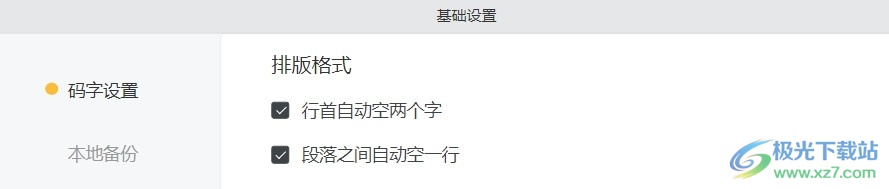
方法步骤
1、第一步,我们先找到电脑桌面上的橙瓜码字图标,然后右键单击选择“打开”
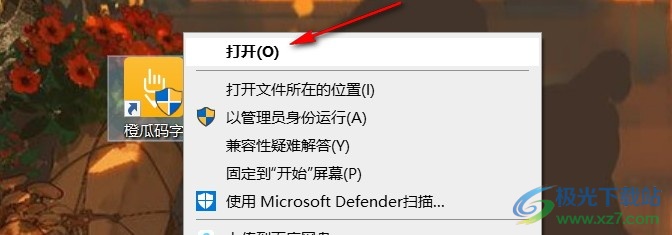
2、第二步,点击打开橙瓜码字之后,我们在橙瓜码字页面右上角找到设置图标,点击打开该图标
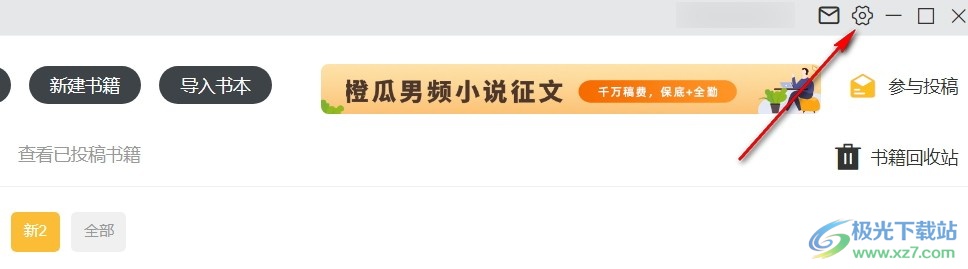
3、第三步,进入基础设置页面之后我们在页面左侧点击“码字设置”,然后在右侧页面中找到“排版格式”选项
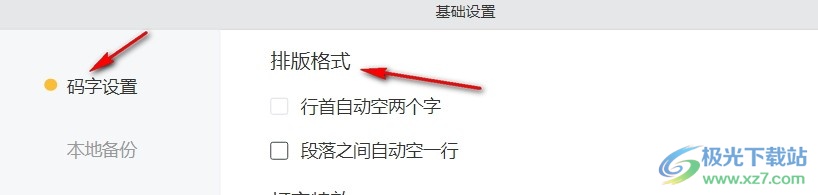
4、第四步,在排版格式下方,我们根据自己的需求将“行首自动空两个字”选项和“段落之间自动空一行”选项进行勾选即可
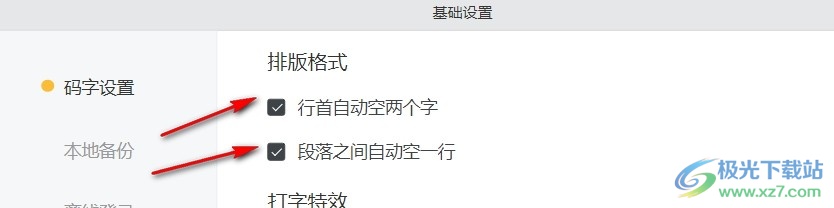
以上就是小编整理总结出的关于电脑版橙瓜码字设置排版格式的方法,进入橙瓜码字页面之后点击右上角的设置选项,然后选择码字设置,并在页面右侧找到“排版格式”选项,最后将该选项下方的“行首自动空两个字”选项和“段落之间自动空一行”选项进行勾选即可,感兴趣的小伙伴快去试试吧。
